 Inhaltsverzeichnis
Inhaltsverzeichnis Häufig gestellte Fragen
Häufig gestellte Fragen
Bitte prüfen Sie zunächst, ob Ihre Verbindungsparameter korrekt sind und der Datenbankserver erreichbar ist. Beachten Sie auch die Kompatibilitätshinweise, da sich darunter Informationen und Lösungshinweise zu typischen Schwierigkeiten mit einigen DBMS befinden.
Sollten die Verbindungsparameter korrekt sein und auch kein Problem mit dem Datenbanktreiber oder ein Versionskonflikt vorliegen, können Sie das Problem durch eine manuelle Installation umgehen. Lesen Sie dazu die Anleitung für den Fehlerfall.
Administratoren gehen wie folgt vor um ein neues Passwort festzulegen:

Abbildung: Menü "Nutzerübersicht"

Abbildung: Liste aller Nutzer

Abbildung: neues Passwort generieren
Falls Sie Ihr eigenes Passwort vergessen haben, wenden Sie sich an einen anderen Administrator. Falls Sie selbst der Administrator sind, dann kann kein neues Passwort generiert werden. Sie haben aber die Möglichkeit das alte Passwort von Hand zu löschen.
Falls die Installation mit Textdateien arbeitet, verbinden Sie sich bitte via FTP mit Ihrem Konto und laden Sie die Datei "config/db/user/user.sml" herunter. Editieren Sie diese Datei und ersetzen Sie das Passwort durch den Text "UNINITIALIZED". Laden Sie die Datei dann wieder hoch und setzen Sie die Zugriffsrechte mit CHMOD 777.
Falls die Installation mit
einer Datenbank arbeitet,
verbinden Sie sich mit Hilfe eines geeigneten Programms (zum Beispiel
PHPmyAdmin für MySQL) mit der Datenbank und editieren Sie die Tabelle
"user" und setzen Sie für den Nutzer "ADMINISTRATOR" das Passwort auf
"UNINITIALIZED".
Alternativ können Sie auch einfach folgende SQL-Anweisung ausführen.
UPDATE `user` SET user_pwd = 'UNINITIALIZED' WHERE user_id
= 'ADMINISTRATOR';
(Quotes bitte für das von Ihnen verwendete DBMS anpassen)
Denken Sie bitte daran, anschließend ein neues Passwort festzulegen.
![]() Hinweis:
Das echte Passwort wird von diesem Skript niemals als reiner Text
gespeichert. Nach der Eingabe wird es stattdessen verschlüsselt. Diese
Verschlüsselung funktioniert nur in eine Richtung und ist nicht
umkehrbar. Aus diesem Grund ist es nicht möglich, einem Nutzer das von
ihm vergessene Passwort zu nennen, sondern es muss stets ein neues
erstellt werden.
Hinweis:
Das echte Passwort wird von diesem Skript niemals als reiner Text
gespeichert. Nach der Eingabe wird es stattdessen verschlüsselt. Diese
Verschlüsselung funktioniert nur in eine Richtung und ist nicht
umkehrbar. Aus diesem Grund ist es nicht möglich, einem Nutzer das von
ihm vergessene Passwort zu nennen, sondern es muss stets ein neues
erstellt werden.
Suchen Sie die Smilies aus, welche Sie einfügen möchten. Achten Sie bitte darauf, dass diese Grafiken im GIF-Format gespeichert sind.
Kopieren Sie anschließend diese
Dateien in das Verzeichnis " common_files/smilies
" des Frameworks.
Wenn Sie die Smilies von einem anderen Verzeichnis als dem vorgegebenen laden wollen, gehen Sie wie folgt vor.
Sollten Sie mehrere Profile verwenden, müssen Sie evtl. die Einstellungen für alle weiteren Profile ebenfalls editieren.
Lesen Sie den Abschnitt " Installation für Anfänger ". Das Programm verfügt ab Version 2.2 über einen Selbstdiagnosemodus. Falls Sie die Installation wie in der Anleitung beschrieben durchgeführt haben, können Sie damit prüfen, ob alle Dateien korrekt installiert sind.
Um den Selbstdiagnosemodus zu starten, rufen Sie in Ihrem Browser das Programm mit der URL "index.php?action=test" auf. Das Programm wird dann damit beginnen, ein Diagnoseprotokoll zu erstellen. Der Selbstdiagnosemodus testet dabei Verzeichnisse und wichtige Dateien und meldet Fehler. Diese werden als rot markierte Zeilen im Protokoll dargestellt. Falls ein Fehler gefunden wird, lesen Sie die Fehlermeldung und befolgen Sie die Anweisungen.
Der
Selbstdiagnosemodus findet einige der typischen Installationsfehler,
kann aber selbstverständlich nicht alle möglichen Fehler finden. Falls
Sie das Programm nach Anleitung installiert haben und trotzdem Probleme
haben es in Betrieb zu nehmen, senden Sie mir am besten eine Mail an ![]() . Vergessen Sie nicht die URL anzugeben und
eine Beschreibung Ihres Problems. Dieses Angebot ist für registrierte
Nutzer kostenlos.
. Vergessen Sie nicht die URL anzugeben und
eine Beschreibung Ihres Problems. Dieses Angebot ist für registrierte
Nutzer kostenlos.
Das Datenbank-Setup bietet eine Option "Präfix der Datenbank" (siehe Abbildung). Diese Option IST EXPERIMENTELL und dient ausschließlich dem Zweck, zwei Installationen des YANA Framework auf dem gleichen Server und der gleichen Datenbank arbeiten zu lassen, ohne dass diese sich gegenseitig beeinflussen. In allen Situationen, wo sie nicht benötigt wird, wird wegen ihres experimentellen Status dringend empfohlen, diese Option NICHT zu verwenden.

Abbildung: experimentelle Option zum Setzen eines Präfixes für die
Datenbankverbindung
Eine typische Anwendung für diese Option wäre, dass Sie von einer älteren auf eine neue Version umsteigen möchten und deshalb vorübergehend zu Testzwecken zwei Installationen betreiben möchten, um die neue Version im realen Umfeld zu testen, bevor Sie umsteigen.
Falls Sie ein Präfix angeben, bedeutet dies auch, dass Sie die SQL-Installationsdateien im Verzeichnis "config/db/.install" von Hand so korrigieren müssen, dass die Tabellen entsprechend des von Ihnen gewählten Präfixes benannt sind. Erst danach können Sie die Datenbank wie gewohnt installieren. Für diese Änderung steht zur Zeit noch keine automatische Behandlung zur Verfügung. Den PHP-Quellcode müssen Sie jedoch nicht ändern.
Falls Sie von Ihnen selbst geschriebene Plugins mit handgeschriebenen SQL-Anweisungen verwenden, müssen Sie selbstverständlich auch dort den Quellcode so anpassen, dass die veränderte Benennung der Tabellen berücksichtigt wird. Sollten Sie jedoch die Datenbank-API des Frameworks verwenden und sich Ihre SQL-Anweisungen automatisch erzeugen lassen, dann ist das Editieren der Dateien nicht notwendig. Das Framework passt Ihr SQL zur Laufzeit automatisch an.
Für die Umstellung der SQL-Installationsdateien sollten Sie 5 bis 15 Minuten einplanen.
Falls Sie diese Option versehentlich
verwendet und Probleme mit dem
Zugriff auf Ihre Daten haben sollten, dann können Sie die Einstellung
von Hand zurücksetzen. Editieren Sie dazu bitte die Datei
"config/dbconfig.php" und ändern Sie den Eintrag in Zeile 9 zu:
define('YANA_DATABASE_PREFIX',"");
Anmerkung: in einigen Versionen der Anwendung ist dieses Feature absichtlich deaktiviert.
Falls Sie nicht die Sitemap als Startseite der Anwendung verwenden möchten, ist es möglich diese durch eine andere Seite zu ersetzen - beispielsweise die Startseite eines Plugins Ihrer Wahl.
Öffnen Sie dazu die Datei "config/system.config" in einem Texteditor Ihrer Wahl und ändern Sie den Eintrag "DEFAULT.HOMEPAGE" entsprechend Ihren Wünschen ab (siehe Abbildung).
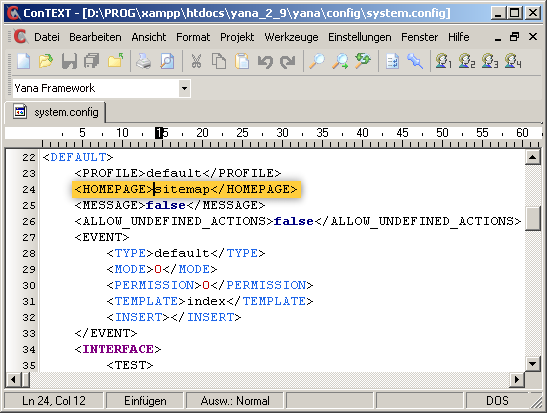
Abbildung: Ändern der Startseite (Default-Homepage)
Im Folgenden eine Liste mit Vorschlägen verschiedener möglicher Einstellungen:
Es ist in der Regel nicht gestattet, in einem öffentlich zugänglichen Formular direkt HTML-Codes einzugeben. Die Gefahr, dass eine Person dieses Angebot missbraucht um unerwünschte Inhalte einzuschleusen oder die Webseite in inakzeptabler Form zu manipulieren, wäre zu groß. Unter anderem könnte ein böswilliger Angreifer zum Beispiel Skripte einschleusen, welche Besuchern einen komplett anderen Seiteninhalt vorgaukeln und dies für Phising-Angriffe nutzen, um Nutzer dazu zu bringen, Passwörter oder andere sensible Daten preis zu geben.
Grundsätzlich HTML zu verbieten ist allerdings ebenfalls nicht sinnvoll, denn manche Elemente sind einerseits völlig harmlos und können andererseits die Lesbarkeit von Texten deutlich verbessern. Dies erfordert einen Kompromiss.
Dieses Programm arbeitet, wie gerade beschrieben, ebenso wie die meisten anderen Programme im WWW mit einer "Whitelist". Das heißt, einige bekanntermaßen harmlose Tags sind erlaubt. Alle anderen Tags sind nicht erlaubt und werden automatisch entfernt.
Zum Beispiel: [b]dieser
Text ist fett[/b] Dieser leicht kontrollierbare Code wird
später in echtes, sauberes HTML umgewandelt: <b>dieser Text ist
fett</b> Ein Missbrauch ist somit nicht mehr
möglich.
Als Nebeneffekt sind diese einfachen Tags für Laien wesentlich leichter zu verstehen als reines HTML. Dies erleichtert gerade Anfängern das Eingeben neuer Einträge.
| Icon | Tags | Beschreibung | Beispiel | Ausgabe |
|---|---|---|---|---|
![[b]](data/bold.gif) |
[b] | Text fett formatieren | [b]fetter Text[/b] | fetter Text |
![[i]](data/italic.gif) |
[i] | Text kursiv formatieren | [i]kursiver Text[/i] | kursiver Text |
![[u]](data/underline.gif) |
[u] | Text unterstreichen | [u]unterstrichener Text[/u] | unterstrichener Text |
![[code]](data/code.gif) |
[code] | Quellcodes einfügen (Code wird nicht ausgeführt, sondern als Text formatiert) |
[code]Text[/code] | Text
|
![[php]](data/emb_php.gif) |
[php] | PHP-Quellcodes einfügen (Code wird nicht ausgeführt, sondern als Text formatiert) |
[php]print 'Hallo Welt';[/php] |
|
![[color]](data/color.gif) |
[color] | legt die Textfarbe fest | [color=red]Text[/color] | Text |
![[mark]](data/mark.gif) |
[mark] | legt die Hintergrundfarbe fest (Textmarker) | [mark=yellow]Text[/mark] | Text |
![[url]](data/url.gif) |
[url] | Hyperlink einfügen | [url]www.yanaframework.net[/url] | www.yanaframework.net |
![[mail]](data/mailto.gif) |
[mail] | Mailadressen einfügen | [mail]mail@domain.tld[/mail] | mail@domain.tld |
![[img]](data/image.gif) |
[img] | Grafiken einfügen * | [img]domain.tld/img/image.gif[/img] | ![[img]](data/image.gif) |
![[emp]](data/emphasize.gif) |
[emp] | Text hervorheben | [emp]Text[/emp] | Text |
![[header]](data/header.gif) |
[h] | Überschrift einfügen | [h]Überschrift[/h] |
Überschrift
|
![[small]](data/emb_small.gif) |
[small] | reduziert die Schriftgröße | [small]kleiner Text[/small] | kleiner Text |
![[big]](data/emb_big.gif) |
[big] | erhöht die Schriftgröße | [big]großer Text[/big] | großer Text |
![[c]](data/emb_c.gif) |
[c] | fügt einen Kommentar ein (zum Beispiel zum Schreiben von Signaturen) |
[c]Kommentar[/c] |
Kommentar
|
![[hide]](data/emb_hide.gif) |
[hide] | verbirgt einen Text, bis der Nutzer mit der Maus darüber fährt | [hide]das ist ein Geheimnis[/hide] |
das
ist ein Geheimnis
|
![[wbr]](data/emb_wbr.gif) |
[wbr] | erlaubt Zeilenumbruch innerhalb eines Wortes | Schiff[wbr]fahrts[wbr]angestellte | Schifffahrts angestellte |
![[br]](data/emb_br.gif) |
[br] | erzwingt Zeilenumbruch | Schiff[br]fahrts[br]angestellte | Schiff fahrts angestellte |
*
YANA unterbindet Angriffe auf Ihre Website durch Cross-Site-Scripting
(XSS), weil es nur das Einbinden von Grafiken gestattet, die auf dem
lokalen Server im Verzeichnis des Frameworks liegen. Die Datei muss
außerdem eine der Dateiendungen "jpeg","jpg","png", oder "gif"
besitzen. Sonderzeichen sind nicht gestattet; dadurch wird verhindert,
dass ein Angreifer die wahre URL einer Datei durch den geschickten
Einsatz von Escapesequenzen verschleiern kann, um sich so am Schutz des
Frameworks vorbei zu schmuggeln.
Der Tag [img] ist sinnvoll für Community-Websites, die Ihren Nutzern
den Upload eigener Grafikdateien auf den Server gestatten.
![]() Warnung:
Fehlerhafte Einstellungen können unter Umständen dazu führen, dass das
Programm nicht mehr korrekt ausgeführt werden kann. Führen Sie
derartige Änderungen daher niemals direkt an einem Produktivsystem
durch, sondern prüfen Sie Ihre Einstellungen unbedingt zuvor in einer
Testumgebung.
Warnung:
Fehlerhafte Einstellungen können unter Umständen dazu führen, dass das
Programm nicht mehr korrekt ausgeführt werden kann. Führen Sie
derartige Änderungen daher niemals direkt an einem Produktivsystem
durch, sondern prüfen Sie Ihre Einstellungen unbedingt zuvor in einer
Testumgebung.
Es ist möglich, für jedes Website-Profil individuelle Tags festzulegen. Dazu gehen Sie wie folgt vor.
<PROFILE>
...
<EMBTAG>
<tagname>
<TITLE>Wert des Attributes "title"</TITLE>
<TEXT>Benennung</TEXT>
<IMAGE>Bild der Schaltfläche, welche den Tag einfügt</IMAGE>
<1>optionaler regulärer Ausdruck zum Umwandeln in HTML</1>
(Defaultwert = /\[$tagname\](.*)(?:\[\/$tagname\]|$)/Us)
<2>optionaler Ersatzstring zum Umwandeln in HTML</2>
(Default = <span class="embtag_tag_{tagname}">$1</span>)
</tagname>
</EMBTAG>
</PROFILE>
<PROFILE>
...
<EMBTAG>
<bold>
<TITLE>Einfügen von fett formatiertem Text</TITLE>
<TEXT>fetter Text</TEXT>
<IMAGE>%SKINDIR%/default/styles/tags/b.gif</IMAGE>
<1>/\[bold\](.*)\[\/bold\]/Us</1>
<2><b>$1</b></2>
</bold>
</EMBTAG>
</PROFILE>
![]() Hinweis: Wenn
Sie einen Tag entfernen, so wird der Tag nicht mehr als HTML
dargestellt. Dies betrifft auch solche Daten, welche diesen Tag bereits
früher enthalten haben. Beachten Sie auch, dass Sie die Originaltags
nicht entfernen oder ersetzen können.
Hinweis: Wenn
Sie einen Tag entfernen, so wird der Tag nicht mehr als HTML
dargestellt. Dies betrifft auch solche Daten, welche diesen Tag bereits
früher enthalten haben. Beachten Sie auch, dass Sie die Originaltags
nicht entfernen oder ersetzen können.
Melden Sie sich mit Ihrer Frage im Internetforum unter yanaframework.net/forum. Dieses Angebot ist kostenlos. Bitte haben Sie Verständnis, dass für unaufgefordert zugesandte E-Mails keine Bearbeitung garantiert werden kann. Bitte respektieren Sie, dass Anfragen von bekannten Spendern, welche sich für die Weiterentwicklung dieses Projektes engagieren, bevorzugt vor normaler Post behandelt werden können.
 Thomas Meyer, www.yanaframework.net
Thomas Meyer, www.yanaframework.net